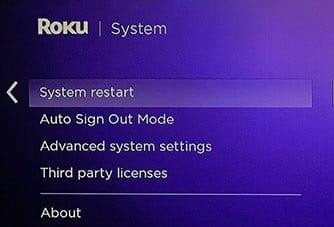Ako želite da vaš Roku uređaj za strujanje radi ispravno, morate biti sigurni da koristite najnoviju verziju softvera sustava. Ako koristite zastarjele verzije Rokua, određene značajke možda neće biti dostupne. Kako bi se izbjegli takvi problemi, ažuriranja se obično preuzimaju i instaliraju automatski.
Ali ako Roku ne uspije instalirati najnovija ažuriranja, bilo da ste uređaj postavili na automatsko ažuriranje ili ste ga pokušali ažurirati ručno, ovaj vam vodič donosi pet rješenja koja će vam pomoći da riješite problem.
Popravite da Roku ne instalira ažuriranja
Napomena : Provjerite ima li vijesti o poznatim problemima s Rokuom ili prekidima rada. Ako je usluga privremeno isključena, trebali biste vidjeti upozorenje na Roku stranici za podršku . Pokušajte ažurirati svoj uređaj kada prekid rada završi.
1. Provjerite svoju internetsku vezu
Roku treba stabilnu internetsku vezu za preuzimanje i instaliranje najnovijih ažuriranja. Jedan od najčešćih razloga zašto se vaš Roku uređaj možda neće uspjeti nadograditi na najnoviju verziju je loša ili nestabilna veza.
Isključite modem i ostavite ga isključenog dvije minute. Zatim spojite kabel za napajanje i pokrenite modem. Provjerite može li Roku sada instalirati najnovija ažuriranja. Ako postoje drugi uređaji koji koriste vezu, odspojite odgovarajuće uređaje kako biste oslobodili više propusnosti za Roku. Provjerite primjećujete li poboljšanja.
Provjerite je li vaš bežični signal jak: postavite Roku bliže usmjerivaču, prebacite se na drugi Wi-Fi kanal i provjerite poboljšava li to vaš bežični signal. Ako je vaš Roku uređaj kompatibilan s Ethernet kabelom, upotrijebite kabelsku vezu i provjerite može li vaš uređaj dovršiti proces ažuriranja.
Pokušajte povezati svoj Roku uređaj na alternativnu mrežu ili mobilnu pristupnu točku, ako je to moguće.
2. Ponovno pokrenite Roku uređaj
Nakon što ste se uvjerili da je vaša internetska veza stabilna, sljedeći je korak ponovno pokretanje Roku playera. Idite na Postavke → Sustav → Ponovno pokretanje sustava .
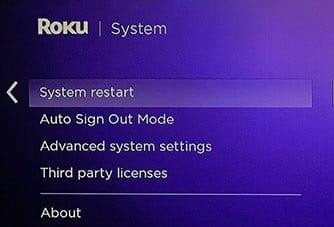
Isključite svoj Roku uređaj iz izvora napajanja, ostavite ga isključenog dvije minute, a zatim ponovno uključite uređaj.
3. Ručno provjerite ažuriranja
Neki su korisnici potvrdili da su uspjeli ažurirati Roku nakon što su ručno provjerili ima li ažuriranja više puta zaredom.
Uzmite daljinski upravljač Roku i pritisnite tipku Home
Idite na Postavke i odaberite Sustav
Odaberite Ažuriranje sustava
Nastavite pritisnuti gumb Provjeri sada 30 sekundi.
4. Provjerite svoje TV priključke
Drugi su korisnici riješili ovaj problem spajanjem HDMI kabela na drugi HDMI priključak na svom TV-u.
Ako Roku ne može otkriti razlučivost zaslona putem vašeg trenutnog HDMI priključka, uređaj može pokvariti pri instalaciji najnovijih ažuriranja.
5. Kontaktirajte Roku podršku
Ako još uvijek ne možete ažurirati svoj uređaj, kontaktirajte Roku podršku. Pošaljite im poruku i svakako navedite e-adresu svog Roku računa, kao i ID uređaja (serijski broj na vašem Roku uređaju). Rokuov tim za podršku moći će vam dodatno pomoći.
Zaključak
Ako ne možete ažurirati svoj Roku uređaj, prelazak na kabelsku vezu (ako je to moguće) i korištenje drugog bežičnog kanala ili alternativne mreže trebali bi riješiti problem za većinu korisnika. Upotrijebite drugi HDMI priključak na TV-u i provjerite je li ovo rješenje riješilo problem.
Ako ni to ne uspije, kontaktirajte Roku podršku.